Partea 1: 10 cele mai bune playere DVD pentru Windows 11/10/8/7
Top 1: AVaide Blu-ray Player
Când vorbim despre un DVD player excelent, ar trebui să fie ușor de controlat și să ofere cea mai bună calitate video. Acesta este motivul pentru care Player Blu-ray AVaide apare în partea de sus a listei noastre. Interfața clară îi face pe începători ușor de învățat. Utilizatorii avansați pot găsi mai multe comenzi din bara de meniu.
- Pro
- Redați DVD-uri, discuri Blu-ray, imagini ISO și videoclipuri digitale.
- Acceptă o gamă largă de formate multimedia.
- Redați DVD-uri cu rezoluția originală.
- Oferiți opțiuni avansate, cum ar fi liste de redare, efecte video etc.
- Ocoliți criptările și codurile de regiune.
- Contra
- Încărcarea unui film HD poate dura ceva timp.
Iată pașii de bază pentru a reda un DVD pe Windows:
Pasul 1Lansați cel mai bun player DVD odată ce îl instalați pe computer. Introduceți DVD-ul pe care doriți să îl vizionați în computer.

Pasul 2Apasă pe Deschideți discul butonul, selectați videoclipul principal de pe disc și faceți clic pe OK pentru a încărca DVD-ul.

Pasul 3După încărcarea DVD-ului, videoclipul va începe redarea. Există o bară de control rapidă în partea de jos. Dacă doriți comenzi avansate, bara de meniu de sus este disponibilă.

Top 2: VLC Media Player
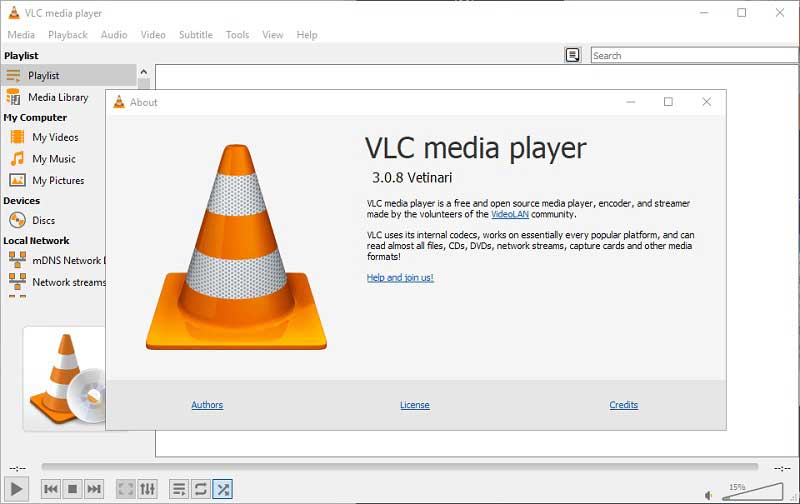
VLC Media Player este un player media versatil și un player DVD gratuit pe Windows 10 și versiuni anterioare. În cele mai recente versiuni, poate reda DVD-uri, CD-uri și discuri Blu-ray. Deoarece este open source, toată lumea îl poate descărca și utiliza gratuit.
- Pro
- Redați DVD-uri și discuri Blu-ray fără probleme.
- Controlați VLC folosind comenzi rapide.
- Ajustați setările în funcție de preferințe.
- Egalizator încorporat pentru a spori sunetul.
- Contra
- Interfața nu poate fi personalizată.
- Curba de învățare nu este prietenoasă.
Top 3: PotPlayer
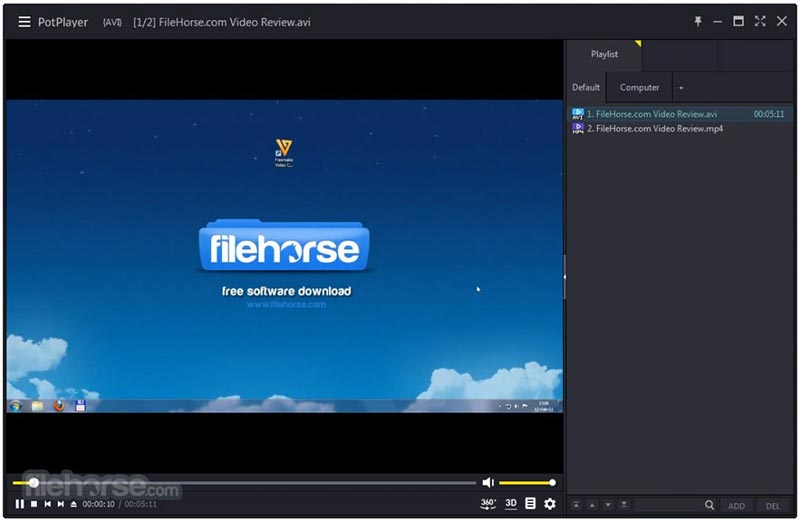
PotPlayer este unul dintre cele mai bune playere DVD pe Windows 7 sau o versiune ulterioară. Este gratuit dacă nu vă deranjează să vizualizați unele reclame în interfață. Include un pachet uriaș de codecuri, inclusiv redarea DVD-urilor în H.265. În plus, susține tone de piele.
- Pro
- Compatibil cu o gamă largă de formate.
- Gestionați videoclipurile cu liste de redare.
- Suportă videoclipuri 3D și 360 de grade DVD.
- Complet gratuit.
- Contra
- Nu există nicio modalitate de a elimina reclamele enervante din interfață.
- Se poate bloca în timpul redării DVD-urilor.
Top 4: RealPlayer
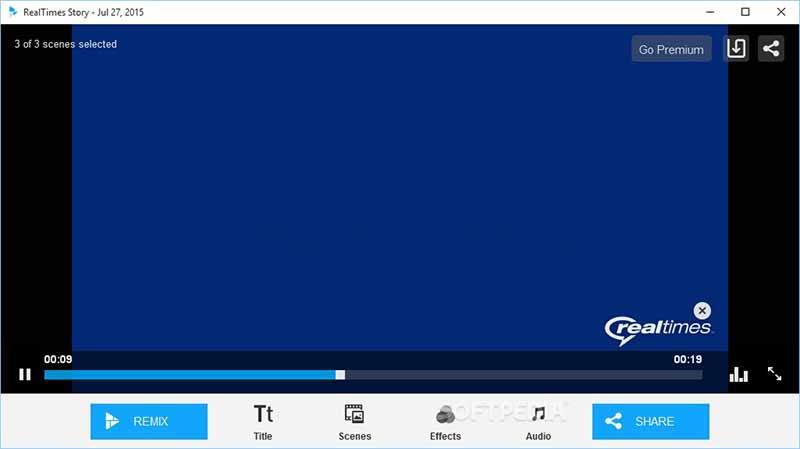
RealPlayer este un DVD player decent pe Windows 10 și versiuni anterioare. Acum, se poate descărca gratuit și toată lumea îl poate folosi gratuit, cu anumite limite. Dacă doriți să obțineți versiunea completă, puteți achiziționa un plan, care costă $4.99 pe lună.
- Pro
- Vin cu o interfață intuitivă.
- Furnizați stocare în cloud.
- Convertiți formate de fișiere video.
- Oferiți setări avansate de confidențialitate.
- Contra
- Nu are efecte video.
- Nu poate sorta fișierele video.
Top 5: Media Player Classic
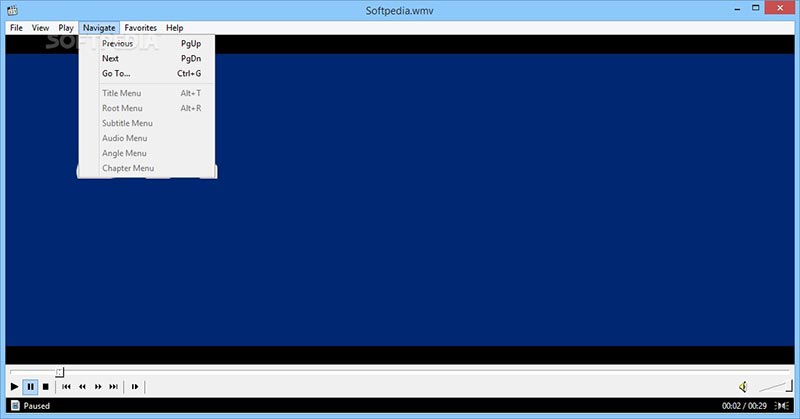
Media Player Classic este un player media gratuit și un player DVD pe Windows. Interfața seamănă mult cu Windows Media Player, astfel încât începătorii pot naviga prin interfață simplu. În plus, nu ocupă mult spațiu.
- Pro
- Oferiți opțiuni personalizate grozave.
- Suportă videoclipuri DVD la 360 de grade.
- Redați videoclipuri digitale de până la 8K.
- Integrați o interfață simplă.
- Contra
- Îi lipsesc funcțiile bonus.
- Nu a fost actualizat de ani de zile.
Top 6: PowerDVD
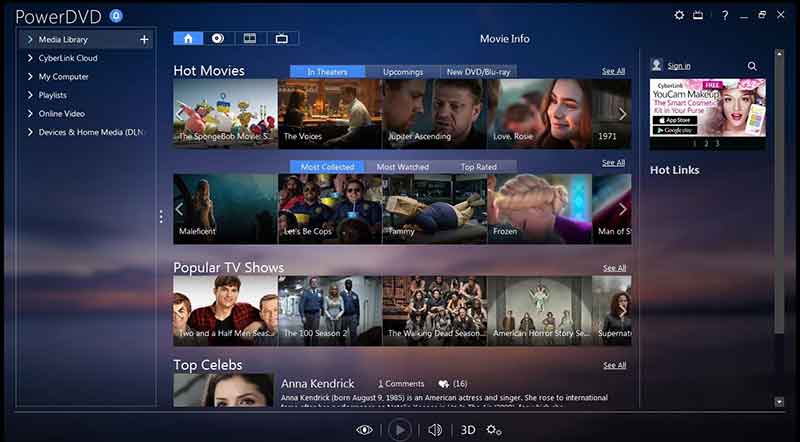
PowerDVD este playerul DVD pentru Windows lansat de CyberLink. Vă permite să vă bucurați de cele mai noi tehnologii vizuale, cum ar fi Blu-ray 4K, discuri HDR, VR la 360 de grade și multe altele dacă plătiți $99,95.
- Pro
- Acceptă DVD-uri HDR și 360 VR.
- Oferiți modul TV cu ecran mare.
- Vin cu stabilizare de imagine.
- Integrați o interfață personalizabilă.
- Contra
- Este posibil să nu funcționeze cu DVD-uri protejate.
- Nu poate funcționa cu Netflix.
Top 7: Jucător GOM
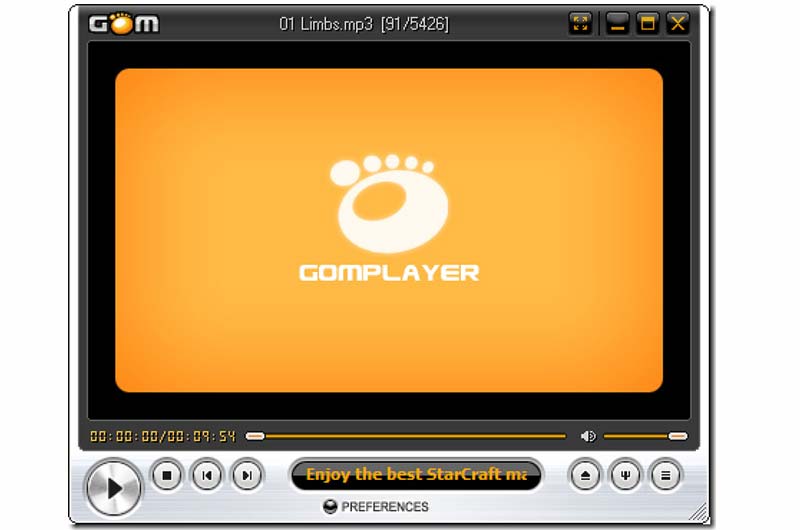
GOM Player este un DVD player capabil pentru Windows. Poate gestiona orice format video, inclusiv DVD-uri, videoclipuri VR la 360 de grade, precum și fluxuri video online. În plus, vă permite să căutați subtitrări și să le adăugați la videoclipuri.
- Pro
- Redați DVD-uri gratuit.
- Suportă formate excelente.
- Găsiți subtitrări în funcție de videoclipuri.
- Descărcați codecuri suplimentare.
- Contra
- Include software suplimentar.
- Interfața nu este prietenoasă cu utilizatorul.
Top 8: KMPlayer
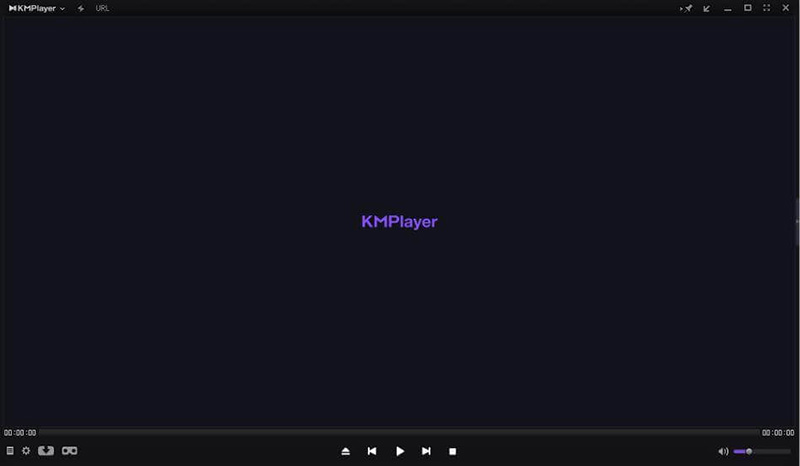
KMPlayer este un popular DVD player gratuit pe Windows 7 și versiuni anterioare. Acesta acoperă diferite tipuri de formate de containere, cum ar fi DVD-uri, VCD, videoclipuri digitale populare și multe altele. În plus, utilizatorii pot captura audio, video și capturi de ecran atunci când redă DVD-uri.
- Pro
- Gratuit pentru descărcare și utilizare.
- Redați DVD 3D Videoclipuri.
- Controlați egalizatorul de la distanță.
- Oferiți opțiuni extrem de personalizabile.
- Contra
- Este nevoie de o mulțime de surse atunci când redați DVD-uri.
- Sunt reclame enervante.
Top 9: Kodi
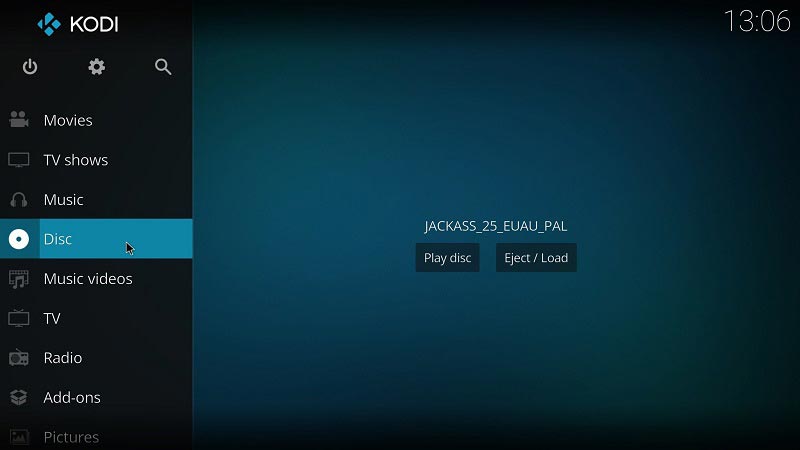
Kodi este un centru media popular și un player DVD gratuit pentru computere. Utilizatorii pot personaliza aproape fiecare aspect al software-ului datorită rădăcinilor sale open source. În plus, este o modalitate excelentă de a vă gestiona conținutul multimedia.
- Pro
- Acceptă o varietate de suplimente.
- Compatibil cu o mulțime de dispozitive.
- Vine cu o interfață grafică personalizabilă.
- Conectați-vă la serviciile de streaming.
- Contra
- Este incomod să controlezi redarea.
- Curba de învățare este abruptă.
Top 10: BS Player
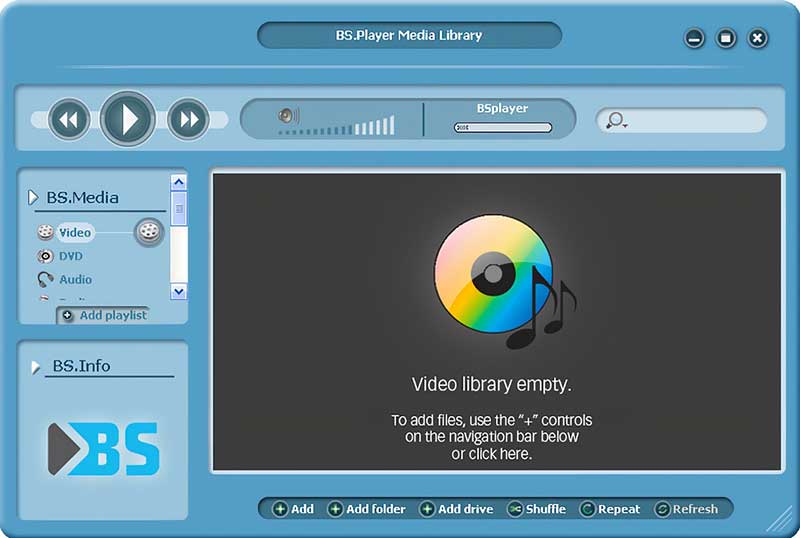
BS Player este un DVD player flexibil pentru Windows. Oferă o versiune gratuită cu funcții limitate, dar este suficient pentru a viziona filme DVD pe desktop. Mai mult, redarea este excelentă datorită accelerației hardware.
- Pro
- Suport Chromecast.
- Accelerație hardware încorporată.
- Suportă videoclipuri 3D DVD.
- Suportă videoclipuri 3D DVD.
- Contra
- Nu poate trimite subtitrări.
Partea 2: Întrebări frecvente despre Windows DVD Player
De ce nu pot reda un DVD pe Windows 10?
Windows 10 sau 11 nu poate reda DVD-uri deoarece nu există un codec DVD încorporat, drivere de DVD învechite sau anumite intrări de registry corupte. Puteți rula instrumentul de depanare pentru a o diagnostica.
Cum fac ca Windows să-mi recunoască unitatea DVD?
În primul rând, rulați Depanarea Windows pentru a remedia această problemă. Mai mult, deschideți Manager dispozitive, verificați driverele DVD și actualizați-le. Acum, computerul ar trebui să vă recunoască unitatea DVD.
Cum să redați DVD-uri comerciale cu Windows Media Player?
Puneți DVD-ul în computer, deschideți Windows Media Player și selectați unitatea DVD. De obicei, discul va începe redarea. Dacă nu, trebuie să instalați pluginul.
Acest articol a identificat și revizuit primele 10 cele mai bune playere DVD pentru Windows 11/10/8/7/Vista/XP. Unele dintre ele sunt complet gratuite, altele vă cer să cumpărați o licență după proba gratuită. Puteți alege un program adecvat în funcție de situația dvs. și de evaluarea noastră. AVaide Blu-ray Player este cea mai bună opțiune pentru începători. Oferă cea mai bună calitate video. Dacă aveți alte întrebări despre acest subiect, nu ezitați să lăsați mesajul dvs. sub această postare.
Player multimedia cu funcții complete pentru a reda Blu-ray, DVD-uri, UHD-uri 4K și alte fișiere video/audio.



 Descărcare sigură
Descărcare sigură


